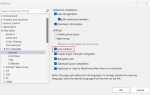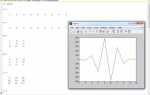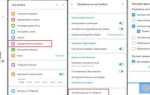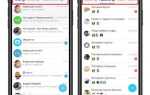Для сохранения графики из CorelDRAW в формате JPG важно понимать особенности этого процесса, чтобы получить изображение нужного качества и разрешения. JPG является одним из самых популярных форматов для обмена изображениями в интернете, но в отличие от векторных форматов, таких как CDR, он представляет собой растровое изображение. Это значит, что при экспорте могут возникнуть потери в качестве, особенно если не учесть все параметры сохранения.
Чтобы сохранить файл в формате JPG, откройте документ в CorelDRAW и выберите команду Экспорт в меню «Файл». Далее, в диалоговом окне выберите формат JPG и настройте параметры качества. Один из важных аспектов – это разрешение, которое необходимо выбрать в зависимости от того, где будет использоваться изображение. Для печати обычно требуется разрешение 300 dpi, а для веб-использования достаточно 72 dpi.
Кроме того, стоит учитывать, что при сохранении в JPG формат изображения будет подвержен сжатию, что может снизить качество изображения. Для минимизации потерь используйте максимальный уровень качества, но будьте внимательны к размеру файла. Если требуется уменьшить размер файла, выберите среднее качество с умеренным сжатием. Также важно помнить, что в JPG невозможно сохранить прозрачность, поэтому, если ваш дизайн включает прозрачные элементы, рассмотрите возможность использования другого формата, например PNG.
Подготовка файла для экспорта в CorelDRAW
Перед экспортом файла в формат JPG в CorelDRAW важно правильно настроить параметры документа и элементы, чтобы результат соответствовал требованиям качества и размера. Чтобы избежать потери качества и проблем с масштабированием, следуйте следующим рекомендациям.
- Проверьте размеры документа. Перед экспортом убедитесь, что размеры вашего документа соответствуют желаемым размерам изображения в формате JPG. Для этого откройте меню «Файл» → «Параметры страницы» и проверьте размеры в разделе «Размеры страницы».
- Растровые объекты. Все растровые изображения, используемые в документе, должны быть в нужном разрешении для экспорта. Использование изображений низкого качества приведет к ухудшению финального результата. Для печати оптимальное разрешение – 300 dpi, для веба – 72 dpi.
- Преобразование объектов. Если в документе используются векторные объекты, такие как линии, шрифты или графика, их лучше конвертировать в растровые изображения перед экспортом. Для этого выберите все объекты и выполните команду «Растеризация». Это обеспечит правильное отображение при сохранении в формате JPG.
- Проверка прозрачности. JPG не поддерживает прозрачность. Если ваш файл содержит прозрачные элементы, замените их на белый фон или другой цвет. Это предотвратит появление нежелательных эффектов после экспорта.
- Параметры цветового пространства. Убедитесь, что цветовое пространство документа соответствует стандартам JPG. Обычно для веб-изображений используется цветовая модель RGB. Для этого откройте меню «Инструменты» → «Настройки цветового профиля» и выберите RGB.
- Использование слоев. Если в документе есть несколько слоев, объединив их перед экспортом в один слой, вы снизите риск потери данных и гарантируете корректное отображение всех элементов на финальном изображении.
- Проверка финального вида. Прежде чем экспортировать файл, просмотрите его на экране в 100% масштабе. Это поможет выявить возможные ошибки и дефекты, такие как пикселизация или неправильное отображение цветов.
Тщательная подготовка файла обеспечит качественный результат при экспорте в формат JPG. Соблюдение этих рекомендаций поможет вам избежать проблем с качеством изображения и упростит процесс сохранения документа.
Выбор параметров экспорта при сохранении в JPG
Разрешение – один из ключевых параметров при экспорте в JPG. Разрешение влияет на четкость изображения и его размер в пикселях. Для экранных изображений достаточно 72 пикселей на дюйм (ppi), но если файл будет распечатываться, стоит выбрать разрешение 300 ppi для сохранения качества.
Качество изображения настраивается через ползунок, где значение 100% представляет максимальное качество, но и больший размер файла. Рекомендуется выбирать значение 85–90%, что обеспечивает хороший баланс между качеством и размером. При значении ниже 70% появляется заметная потеря качества, проявляющаяся в виде артефактов.
Метод сжатия определяет способ уменьшения размера файла. CorelDRAW использует сжатие с потерями в формате JPG. Для получения лучшего качества следует выбрать сжатие с минимальными потерями (не более 85%). Использование высокого сжатия снижает качество, делая изображение размытым и пиксельным.
Цветовая модель по умолчанию в JPG – RGB. Это оптимальный выбор для изображений, предназначенных для веба и экранов. Однако если файл готовится для печати, и в проекте используются специфичные цветовые модели, таких как CMYK, стоит рассмотреть возможность конвертации в другой формат перед экспортом, так как JPG не поддерживает CMYK.
Метаданные в JPG могут включать информацию о авторских правах, геолокацию и другие данные. Вы можете отключить их, если они не нужны, что немного уменьшит размер файла. Для большинства случаев в веб-дизайне метаданные не обязательны.
Прозрачность в формате JPG невозможна, так как этот формат не поддерживает альфа-канал. Если требуется сохранение прозрачных областей, нужно использовать другие форматы, такие как PNG.
Как установить разрешение и качество изображения
При сохранении файла CorelDRAW в формате JPG важно правильно настроить разрешение и качество изображения, чтобы добиться оптимального сочетания четкости и размера файла. Эти параметры могут существенно повлиять на конечный результат.
Разрешение изображения определяет его детализацию и измеряется в пикселях на дюйм (PPI). Для печати рекомендуется использовать разрешение 300 PPI, так как это обеспечивает высокое качество для печатных материалов. Для веб-графики достаточно 72 PPI, что позволяет снизить размер файла без заметной потери качества.
Чтобы установить разрешение в CorelDRAW, перейдите в меню «Файл» и выберите «Экспорт». В окне настроек экспорта выберите формат JPG, затем в разделе «Настройки изображения» укажите нужное значение PPI. Для печатных материалов установите 300 PPI, для экранных – 72 PPI.
Качество JPG-файла напрямую зависит от компрессии, которая регулируется ползунком в настройках экспорта. При высоком качестве изображения уменьшается степень сжатия, что приводит к большему размеру файла. Для сохранения деталей и минимизации потерь выбирайте высокое качество (90-100%). Это подходящий вариант для изображений, где важна каждая деталь, например, фотографии или сложные иллюстрации.
Для оптимизации размера файла без значительных потерь в качестве можно установить среднее значение (70-80%). Это подойдет для изображений, которые будут использоваться на веб-сайтах или в социальных сетях. Установив более низкое качество (50-60%), вы получите меньший файл, но с заметными артефактами и потерей детализации.
Если нужно сбалансировать размер и качество, проводите тесты с разными настройками качества, чтобы найти оптимальный вариант для конкретного использования.
Настройка прозрачности при экспорте в JPG
При экспорте файла из CorelDRAW в формат JPG нельзя сохранить прозрачность, поскольку этот формат не поддерживает альфа-канал. Тем не менее, если в вашем проекте присутствуют элементы с прозрачными фонами, CorelDRAW автоматически заменит их на сплошной цвет. Чтобы получить желаемый результат, важно правильно настроить параметры экспорта.
Для работы с прозрачными областями и минимизации потерь качества выполните следующие шаги:
- Удаление прозрачных объектов: Если в проекте есть элементы с прозрачными фонами, замените их на белый или другой сплошной цвет. Это можно сделать с помощью инструмента «Заливка» или «Инструмент формы» для изменения цвета фона.
- Использование контрастных фонов: Если ваш проект должен быть экспортирован с прозрачными областями, рассмотрите возможность использования формата PNG вместо JPG. PNG поддерживает альфа-канал и позволяет сохранить прозрачность.
- Ручная настройка фона при экспорте: При экспорте в формат JPG в диалоговом окне «Экспорт» выберите желаемый цвет фона, который заменит прозрачные области. Обычно это белый или нейтральный цвет, но вы можете выбрать любой, который соответствует вашим требованиям.
- Проверка результата: После экспорта проверьте изображение в различных просмотрщиках, чтобы убедиться в корректности цвета фона. В некоторых случаях элементы, которые должны быть прозрачными, могут быть заменены на нежелательный цвет.
Важно помнить, что формат JPG не подходит для работы с изображениями, требующими прозрачности. Используйте его для фотографий и изображений с равномерным фоном, а для сохранения прозрачных областей лучше использовать формат PNG или другие форматы, поддерживающие альфа-канал.
Определение подходящего цветового профиля для JPG
Для изображений в формате JPG чаще всего используется цветовой профиль sRGB. Этот профиль является стандартом для веб-графики и обеспечивает наиболее стабильное отображение цветов на большинстве экранов. Выбор sRGB особенно важен, если изображение будет использоваться в интернете или на экранах с широким распространением.
Если изображение предназначено для профессиональной печати, рекомендуется использовать профиль AdobeRGB. Этот профиль охватывает более широкий диапазон цветов, что дает лучшие результаты при печати на высококачественной продукции. Однако важно помнить, что не все устройства могут корректно отобразить эти цвета без соответствующих настроек.
Если изображение будет отображаться на устройствах, поддерживающих более широкий цветовой диапазон, таких как современные мониторы с поддержкой HDR, может быть полезным использование профиля Display P3. Этот профиль также подходит для медиаплатформ, таких как Apple и Google, которые активно поддерживают расширенные цветовые пространства.
Для точного выбора цветового профиля стоит учитывать, где и как будет отображаться изображение. Профиль sRGB подходит для большинства случаев, но если качество цветопередачи критично (например, для печати), стоит рассмотреть более широкий диапазон цветовых профилей, таких как AdobeRGB или ProPhoto RGB.
Преимущества использования различных типов сжатия при сохранении JPG
При сохранении изображения в формате JPG важно учитывать различные алгоритмы сжатия, поскольку они напрямую влияют на качество и размер файла. В зависимости от типа сжатия можно достичь различных балансов между качеством изображения и его размером. В основном выделяют два типа сжатия: с потерями (lossy) и без потерь (lossless).
Сжатие с потерями является стандартным методом для формата JPG. Этот метод позволяет значительно уменьшить размер файла, удаляя части информации, которые, как предполагается, не воспринимаются человеческим глазом. Он особенно эффективен для изображений с большими однородными участками, такими как фотографии. Снижение качества, возникающее при сжатии, может быть минимизировано за счет регулировки степени сжатия: чем выше степень сжатия, тем больше теряется в деталях, но и тем меньше становится размер файла.
Сжатие без потерь встречается реже в JPG, поскольку оно сохраняет все данные изображения, обеспечивая точную передачу оригинала. Такой метод подходит для изображений, где важна высокая точность, например, для технических чертежей или логотипов. Однако, несмотря на отсутствие потерь, сжатие без потерь не снижает размер файла так значительно, как с потерями, что делает его менее подходящим для оптимизации больших изображений в интернете.
Основным преимуществом сжатия с потерями является оптимизация размера файла без существенных потерь в визуальном качестве. При этом выбор степени сжатия позволяет гибко настраивать соотношение качества и размера файла, что особенно важно для веб-дизайна и использования в социальных сетях. Сжатие без потерь стоит применять в случаях, когда важно сохранить каждый пиксель изображения или когда изображение будет использоваться в печатной продукции.
В любом случае, важно тестировать результат сжатия на различных уровнях качества, чтобы выбрать оптимальный баланс для каждого конкретного изображения. При сохранении в JPG всегда стоит оценивать, насколько компромисс в качестве оправдан с точки зрения конечной цели использования изображения.
Как избежать потери качества при конвертации в JPG
1. Использование минимального уровня сжатия
При сохранении файла в формате JPG всегда выбирайте низкий уровень сжатия. Чем выше уровень сжатия, тем сильнее теряется детализация изображения. В настройках экспорта установите качественную шкалу сжатия (обычно от 90 до 100), чтобы сохранить как можно больше информации.
2. Настройка разрешения
Перед сохранением убедитесь, что разрешение изображения соответствует нужным параметрам. В CorelDRAW установите точное разрешение в пикселях или используйте стандартные значения (например, 300 ppi для печатных изображений). Это поможет избежать размытия и потери резкости при дальнейшем использовании файла.
3. Избегание дополнительных преобразований
Не проводите несколько этапов конвертации. Каждый раз при сохранении и повторном открытии файла в формате JPG происходит дополнительное сжатие, что ухудшает качество. Лучше сразу сохранить изображение в нужном формате с оптимальными параметрами.
4. Контроль цветовой модели
При работе с изображениями в CorelDRAW используйте цветовую модель RGB, которая более эффективно сохраняется в JPG. Если вы работаете с изображениями, предназначенными для печати, убедитесь, что цветовая модель CMYK не искажает цвета при экспорте.
5. Минимизация использования прозрачности
JPG не поддерживает прозрачность, поэтому любые элементы с прозрачными фонами могут привести к неожиданным изменениям в изображении при конвертации. Если в проекте есть такие элементы, лучше заменить их на сплошные цвета или использовать формат PNG для таких случаев.
6. Выбор правильной глубины цвета
При экспорте в JPG учитывайте, что формат поддерживает до 24 бит цвета. Убедитесь, что изображение не содержит излишних цветовых данных, которые будут потеряны при конвертации. Для большинства изображений достаточно глубины цвета 8 бит на канал.
7. Профессиональные настройки экспорта
Используйте функции CorelDRAW, такие как настройка коэффициента качества и отключение автоматического сжатия. Вручную регулировать параметры экспорта поможет избежать лишних потерь данных и гарантирует, что изображение будет максимально детализированным и ярким.
Вопрос-ответ:
Как сохранить файл CorelDRAW в формате JPG?
Чтобы сохранить файл в формате JPG в CorelDRAW, нужно выполнить несколько простых шагов. Сначала откройте файл, который хотите сохранить. Затем выберите в меню «Файл» опцию «Экспорт». В открывшемся окне выберите формат JPG, укажите место для сохранения и нажмите «Экспорт». В следующем окне можно настроить параметры качества изображения, такие как разрешение и сжатие. После этого нажмите «ОК», и файл будет сохранен в выбранном формате.
Почему мой файл не сохраняется в формате JPG в CorelDRAW?
Если файл не сохраняется в формате JPG, это может быть связано с несколькими причинами. Во-первых, убедитесь, что выбрали правильный формат при экспорте. Если проблема сохраняется, попробуйте сохранить файл в другом разрешении или изменить параметры сжатия. Также, если в файле используются объекты, которые не поддерживаются в JPG (например, прозрачности), попробуйте удалить их или преобразовать в подходящий формат. Иногда проблема может заключаться в настройках самой программы, так что стоит проверить обновления CorelDRAW.
Как настроить качество изображения при сохранении в JPG в CorelDRAW?
При сохранении файла в формате JPG в CorelDRAW вам будет предложено настроить параметры качества изображения. В окне экспорта выберите формат JPG, и затем откроется диалоговое окно, где можно регулировать параметры. Вы сможете установить степень сжатия изображения с помощью ползунка качества. Чем выше качество, тем больше размер файла. Также стоит настроить разрешение для печатных изображений или веб-версий в зависимости от целей использования файла.
Как экспортировать только часть изображения в CorelDRAW в формат JPG?
Чтобы экспортировать только часть изображения в CorelDRAW, вам нужно сначала выделить необходимую область. Для этого используйте инструмент «Рамка» или «Выделение». Затем перейдите в меню «Файл» и выберите «Экспорт». В диалоговом окне выберите формат JPG и установите флажок «Выбрать область для экспорта». После этого будет экспортирована только выбранная часть вашего документа.
Как изменить размер изображения при сохранении в JPG в CorelDRAW?
Изменить размер изображения при экспорте в формат JPG можно непосредственно в процессе сохранения. После того как вы выбрали формат JPG в окне экспорта, нажмите на кнопку «Параметры». В появившемся окне вы найдете раздел «Размер изображения», где можно указать нужные размеры в пикселях или процентах от оригинала. Также здесь можно изменить разрешение для более качественного изображения или уменьшить его для экономии места на диске.